5 najboljih rješenja pretvarača VOB u WAV - brzo i učinkovito
Baza video objekata ili popularno poznata kao VOB uglavnom se koristi na DVD medijima kao format spremnika datoteka. S tim u vezi, on sadrži različite datoteke u jednoj datoteci. Može sadržavati informacije kao što su titlovi, audio, video ili navigacijski naslovi komprimirani u VOB formatu datoteke. Jedini nedostatak je što svi media playeri ne podržavaju ovaj format datoteke.
Stoga, ako tražite fleksibilniji format, umjesto toga možete se odlučiti za WAV datoteku. Imajući ovo na umu, možda će vam biti od presudne važnosti pretvoriti VOB datoteku u WAV. Ovdje ćemo pokazati kako se to radi zajedno s pouzdanim alatima koje možete koristiti.
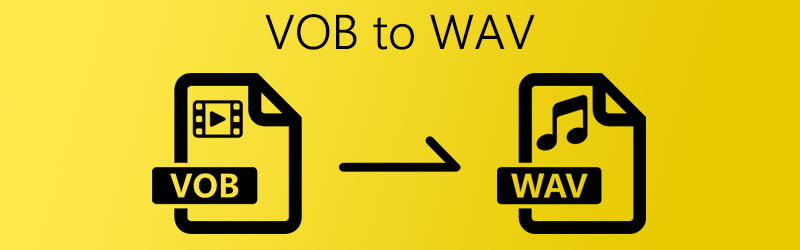
SADRŽAJ STRANICE
Dio 1. Pretvorite VOB u WAV izvan mreže
1. Vidmore Video Converter
Vidmore Video Converter je profesionalni video/audio pretvarač koji vas ne ograničava brojem obraćenika dnevno. Također nema ograničenja u veličini datoteke koju želite pretvoriti. Najbolji dio je što dolazi s postavkama video/audio izlaza kako biste mogli odabrati prave postavke za svoje medijske datoteke. Zahvaljujući mogućnosti spajanja, moći ćete kombinirati dvije ili više pjesama kako biste stvorili jednu listu pjesama. Da ne spominjem da biste mogli posložiti pjesme prema željenom redoslijedu. Okrenite VOB u WAV kroz ovaj alat gledajući donje korake.
Pros
- Uzastopno pretvara više datoteka
- Spojite pjesme u jednu datoteku
- Promijenite izlazne postavke prije konverzije
Protiv
- Namijenjeno samo za konverziju medija
Korak 1. Nabavite softver
Prije svega instalirajte program na računalo. Kliknite na dostupno Besplatno preuzimanje gumbe ispod. Zatim pokrenite alat za pretvaranje videa.
Korak 2. Učitajte VOB datoteku
Sada učitajte svoju VOB datoteku klikom na Plus znak. Nakon toga odaberite VOB datoteku koju želite pretvoriti iz mape na vašem računalu.
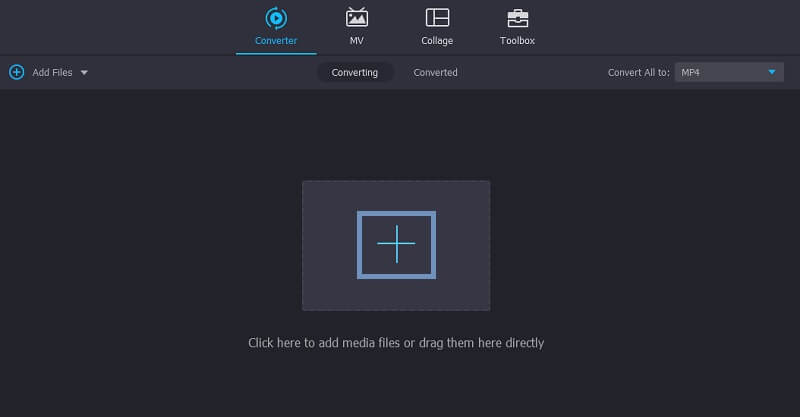
Korak 3. Odaberite izlazni format
Od Profil izbornika, odaberite Audio karticu i potražite format datoteke WAV u lijevom odjeljku. Prije procesa pretvorbe možete izmijeniti izlaz kako biste mogli promijeniti brzinu uzorkovanja, brzinu prijenosa i kanal.
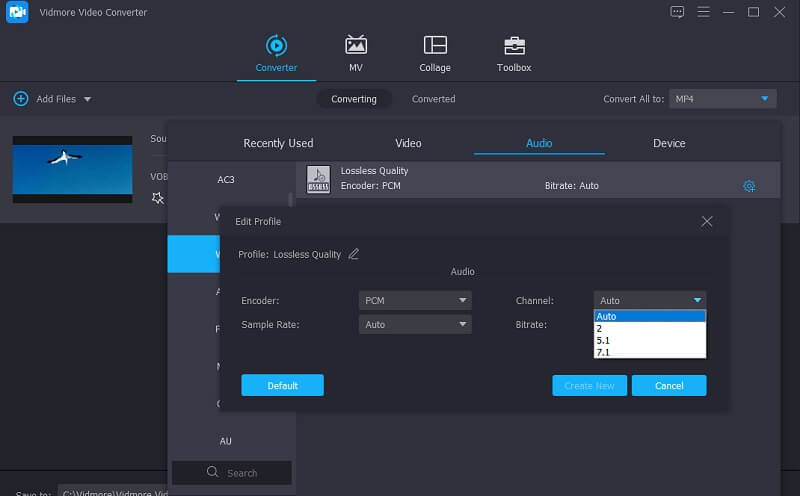
Korak 4. Promijenite VOB u WAV
Nakon odabira izlaznog formata, sada možete početi pretvarati svoj VOB u WAV. Jednostavno kliknite na Pretvori sve gumb i alat će automatski pokrenuti zadatak pretvorbe.
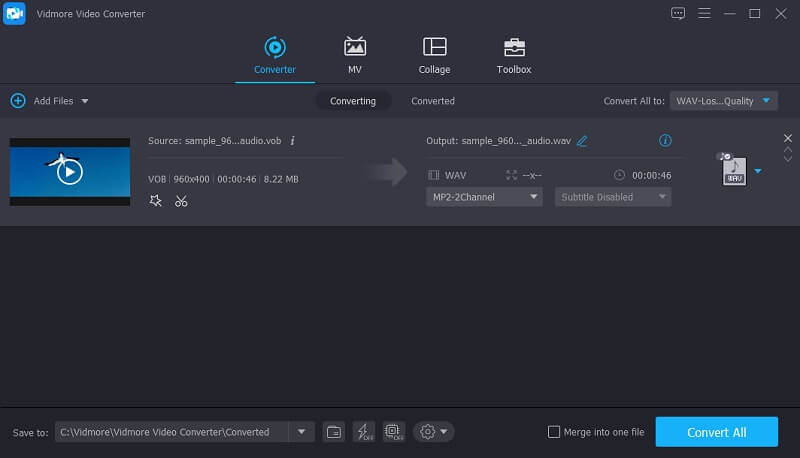
2. Odvažnost
Ako tražite popularniji unos, Audacity bi vam mogao pasti na pamet. To je besplatni softver VOB to WAV i audio uređivač otvorenog koda koji vam omogućuje pretvorbu i uređivanje audio datoteka na različitim platformama. To znači da alat radi s Windows PC, Mac i Linux. Dok Audacity može pretvoriti različite formate datoteka, potreban vam je FFmpeg za zadatke pretvorbe VOB u WAV.
Korak 1. Pokrenite aplikaciju Audacity i integrirajte biblioteku FFmpeg.
Korak 2. Učitajte WAV datoteku tako da odete na Datoteka> Zvuk. Zatim odaberite ciljanu WAV datoteku.
3. korak Nakon što se datoteka učita u program, ponovno kliknite Datoteka, zadržite pokazivač do Izvozi odaberite Izvezi kao WAV.
Pros
- Aplikacija na više platformi
- Osnovno uređivanje i snimanje zvuka
- Nudi efekte i široke alate za poboljšanje kvalitete
Protiv
- Vrlo zastarjelo sučelje
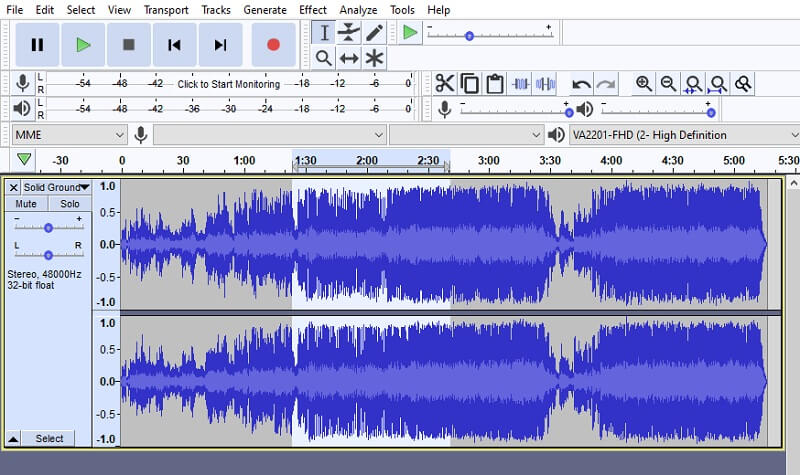
3. VLC
VLC Media Player nije samo multimedijski player već i rješenje za pretvaranje i zato je uključeno u naš popis softvera za pretvaranje. Istodobno, također vam omogućuje pretvorbu datoteka na Mac i Windows sa gotovo istim skupom značajki i sučelja. Dakle, ako želite pretvoriti VOB u WAV na Mac i Windows računalu, ne biste trebali imati problema s korištenjem ovog programa. Dodatne značajke također uključuju rotiranje i okretanje videozapisa do željenog kuta. Međutim, evo kako VLC pretvara VOB u WAV.
Korak 1. Pokrenite aplikaciju VLC na računalu ako je već instalirana na vašem računalu.
Korak 2. Otvori Pretvoriti i kliknite na Dodati gumb s gumba Otvoreni mediji karticu za učitavanje VOB datoteke. Zatim kliknite na Pretvori / spremi dugme.
3. korak Izradite novi profil i postavite audio kodek na WAV. Upišite naziv profila i pritisnite Stvoriti dugme.
4. korak Iz padajućeg izbornika Profil, odaberite profil koji ste upravo stvorili, postavite izlaznu mapu i kliknite na Početak gumb za početak pretvorbe.
Pros
- Potpuno besplatan program ispunjen značajkama
- Radi na mobilnim uređajima
- Jednostavno i jednostavno sučelje
Protiv
- Nije jednostavan proces pretvorbe
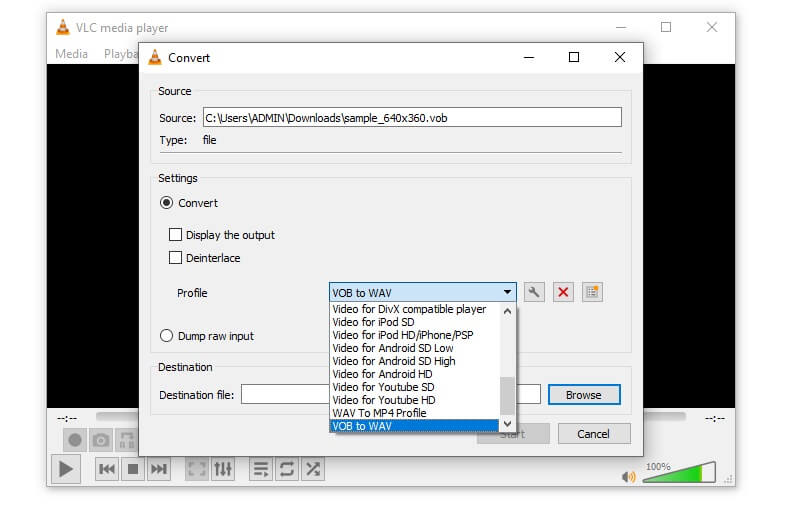
Dio 2. Kako pretvoriti VOB u WAV Online
1. Vidmore besplatni video konverter
Za besplatnu opciju koja također ne nudi ograničenja u broju obraćenika, Vidmore besplatni video konverter je izvrsna opcija. Slično, koliko god vam srce želi, moći ćete pretvoriti velike datoteke. Osim toga, nije vam potrebna nikakva registracija prije nego što možete početi pretvarati VOB u WAV. Budući da ste web-aplikacija, VOB možete pretvoriti u WAv na mreži bez instaliranja bilo koje aplikacije. Pogledajmo sada korake kako koristiti ovaj alat.
Korak 1. Posjetite web stranicu i učitajte VOB datoteku koju želite pretvoriti klikom na Dodajte datoteke za pretvorbu.
Korak 2. Nakon što aplikacija pokrene pokretač, prenesite VOB datoteku koju želite pretvoriti.
3. korak Udari glazba, muzika ikonu i odaberite WAV za izlaznu datoteku.
4. korak Klikni na Zupčanik ikona za promjenu izlaznih postavki, uključujući brzinu uzorkovanja, brzinu prijenosa i kanal. Za potvrdu promjena pritisnite u redu dugme.
Korak 5. Postavite izlaznu mapu i pokrenite zadatak klikom na Pretvoriti dugme.
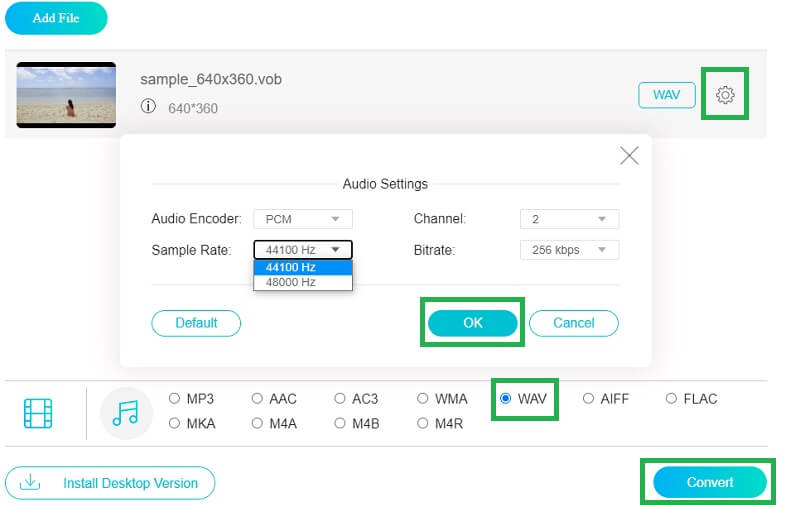
2. CloudConvert
Drugi besplatni mrežni alat za pretvaranje VOB u WAV je CloudConvert. Podržava pretvorbu VOB datoteka i drugih formata datoteka, poput MP3 -a. MP4, AVI, 3GP itd. Za razliku od gore navedenih programa, ovo podržava pretvorbu arhive, dokumenta i e -knjige. Evo koraka kako koristiti ovaj program.
Korak 1. Posjetite glavnu stranicu CloudConverta i kliknite Odaberite Datoteka gumb za učitavanje VOB datoteke.
Korak 2. Sada odaberite odgovarajući format izlaza. U ovom slučaju to je WAV. Jednostavno odaberite WAV formatu pod Audio odjeljak.
3. korak Zatim pritisnite Pretvoriti gumb za početak pretvaranja VOB -a u WAV.

Dio 3. Česta pitanja o VOB -u za WAV
Hoće li odvažnost pretvoriti VOB u WAV?
Da, Audacity može pretvoriti VOB u WAV datoteku. Morate uključiti FFmpeg da biste mogli uvesti VOB datoteku u Audacity. Nakon toga možete nastaviti s pretvaranjem VOB -a u WAV.
Kako besplatno pretvoriti VOB u WAV?
Kao što znamo, postoje besplatni i shareware alati koje možete besplatno koristiti za podmirivanje potreba konverzije.
Je li VOB ili WAV bolji?
Ako želite uživati u boljoj kvaliteti uz fleksibilnu podršku medijskim playerima, WAV je očit odgovor. Ipak, ako stvarate film koji može sadržavati različite datoteke u jednoj datoteci, VOB je dobar format datoteke.
Zaključak
Pomoću gore navedenih alata moći ćete jednostavno pretvoriti VOB u WAV. Postoje desktop i online aplikacije koje zadovoljavaju potrebe svakog korisnika. Koju god metodu odlučili koristiti, zajamčeno će raditi 100%.
VOB i WAV


